
- ผู้เขียน John Day [email protected].
- Public 2024-01-30 13:02.
- แก้ไขล่าสุด 2025-01-23 15:12.


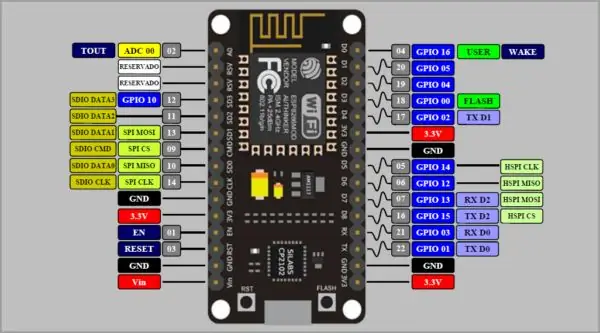
เมื่อคุณซื้อมินิพีซีมือสองราคาถูกเพื่อใช้เป็นเครื่องเล่นสื่อในห้องนั่งเล่นของคุณ คุณสามารถติดตั้งซอฟต์แวร์โฮมเธียเตอร์ของ KODI ได้ และมันจะทำงานได้เร็วกว่ามากเมื่อเทียบกับการใช้ Raspberry Pi ดู:
kodi.tv/
การใช้ mini PC รุ่นเก่ามีข้อดีในราคาต่ำ แต่อาจมีข้อเสียอยู่บ้าง…
ตัวอย่างเช่น เมื่อมี HDMI เวอร์ชันเก่า 1 ให้มา อาจเป็นไปได้ว่าเสียงไม่รองรับผ่านการเชื่อมต่อ HDMI แต่ผ่านการเชื่อมต่อแจ็ค 3.5 มม. แยกต่างหากเท่านั้น ซึ่งส่งผลให้มีการสลับด้วยตนเอง (เสียบและถอดปลั๊ก) ระหว่างเสียงของทีวีและ เสียงของเครื่องเล่นสื่อซึ่งน่าหงุดหงิดมากหลังจากนั้นสักครู่ เพื่อเอาชนะสถานการณ์นี้ คุณสามารถใช้รีเลย์ควบคุมระยะไกลอินฟราเรดที่เรียกว่า 12 โวลต์ โปรดดูที่:https://s.aliexpress.com/2Y3eiaMv
เป็นรีเลย์ราคาไม่แพงมาก โดยมาพร้อมกับเซ็นเซอร์อินฟราเรดที่จะเปิด/ปิดรีเลย์เมื่อได้รับสัญญาณรหัสบางอย่างผ่านรีโมตที่มาพร้อมกับรีเลย์
ดังนั้นด้วยรีเลย์ขนาดเล็กนี้ คุณสามารถเปลี่ยนเสียงระหว่างทีวีและเครื่องเล่นสื่อจากโซฟาของคุณด้วยรีโมทนี้ได้ เยี่ยม แต่คุณสามารถลืมเกี่ยวกับรีโมตเพิ่มเติมนี้และทำให้การควบคุมนี้เป็นแบบอัตโนมัติได้อย่างเต็มที่เมื่อคุณใช้รีโมตที่ตั้งโปรแกรมได้ เช่น Logitech Harmony โปรดดูที่:
www.logitech.com/nl-nl/harmony-remotes
เพียงเพิ่มรีเลย์นี้เป็นส่วนประกอบในการตั้งค่าของคุณ และเปิดสวิตช์เมื่อคุณเริ่มดูเนื้อหาจากเครื่องเล่นสื่อของคุณและปิดสวิตช์เมื่อใช้ทีวี ในกรณีที่อธิบายไว้ที่นี่ อินพุตทั้งสอง (ทีวีและเครื่องเล่นสื่อ) เป็นหนึ่งโดย เครื่องหนึ่งเชื่อมต่อกับเอาท์พุตเดียวกัน ซาวด์บาร์ และชุดหูฟังไร้สาย อย่างไรก็ตาม ต้องมีการต่อเติมรีเลย์เดิมเพียงเล็กน้อย: รีเลย์มีหน้าสัมผัสสวิตช์เพียงตัวเดียว (หน้าสัมผัสแบบเปิดตามปกติและแบบปิดปกติ) ซึ่งหมายความว่าคุณไม่สามารถเปลี่ยนสัญญาณสเตอริโอได้ สัญญาณนี้ต้องการหน้าสัมผัสเปลี่ยนสองตัว ตัวหนึ่งสำหรับช่องสัญญาณด้านซ้ายและอีกช่องสำหรับช่องสัญญาณด้านขวา ดังนั้นผมต้องเพิ่มรีเลย์เพิ่มเติมหนึ่งตัวพร้อมหน้าสัมผัสเปลี่ยนสองตัว
ขั้นตอนที่ 1: ส่วนประกอบ


กล่องพลาสติกสีดำขนาดเล็ก 1 กล่องที่เข้ากันได้ดีกับอุปกรณ์สื่ออื่นๆ ของคุณ แผ่น PCB 1 ชิ้นที่มีรู 0.1 นิ้วและเกาะทองแดงที่พอดีกับกล่อง ไฟ LED แสดงสถานะ 2 ดวง (สีแดงหนึ่งสำหรับปิดและสีน้ำเงินหนึ่งรายการสำหรับเปิด) ตัวต้านทาน 2 ตัว 10 kOhm สำหรับ ไฟ LED แสดงสถานะ 1 12 โวลต์ DC รีเลย์ทำให้ Schrack ประเภท RT424012 กับสองหน้าสัมผัสเปลี่ยน 1 ไดโอดต้าน IN4004 1 12 โวลต์รีเลย์อินฟราเรดควบคุมระยะไกล ดู:
1 แหล่งจ่ายไฟ DC 12V ขั้นต่ำ 200 mA
ปลั๊กตัวเมีย 1 ตัวสำหรับต่อแหล่งจ่ายไฟ หมุดบัดกรี 10 ตัวเพื่อต่อสายไฟภายใน
ขั้นตอนที่ 2: สร้างมันด้วยกัน
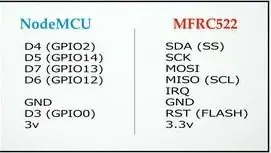
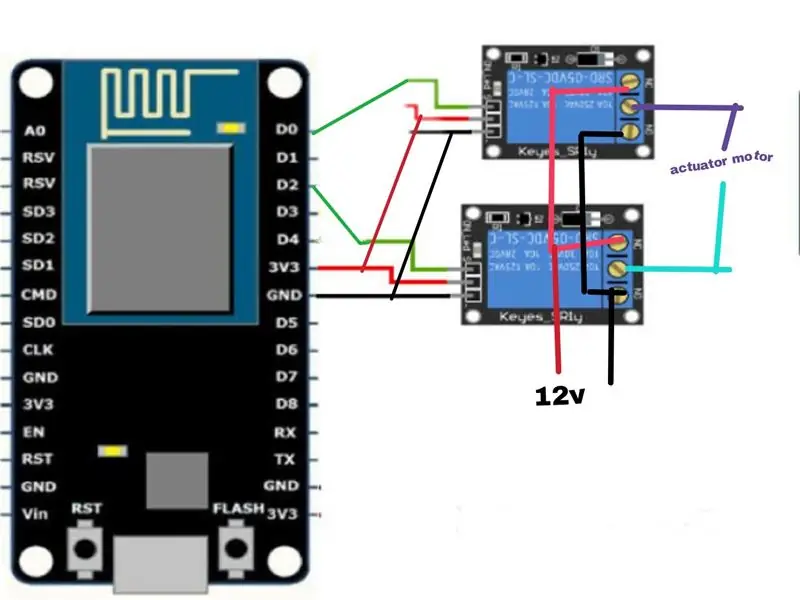

ทำให้ PCB พอดีกับกล่อง ฉันใช้คำแนะนำภายในกล่องเพื่อแก้ไข PCB โดยไม่ต้องใช้สลักเกลียว ติดตั้งรีเลย์ Schrack ตัวต้านทานและไดโอดบน PCB พร้อมกับหมุดบัดกรีแล้วต่อสายไฟตามที่แสดง
สามารถยึดรีเลย์อินฟราเรดภายในกล่องด้วยสลักเกลียว M3 หนึ่งตัว ทำรูที่ด้านหน้าสำหรับเซ็นเซอร์อินฟราเรดและสำหรับไฟ LED แสดงสถานะทั้งสองดวง
เกี่ยวกับ LED เหล่านี้: อย่ากระตือรือร้นมากเกินไปเกี่ยวกับระดับแสงของ LED เหล่านี้… บางทีคุณอาจต้องเปลี่ยนตัวต้านทานจาก 10 kOhm เป็นค่าที่สูงขึ้น LED เหล่านี้อาจสร้างความรำคาญได้มากเมื่อคุณมองไม่เห็นแสงสว่าง… เพียงแค่ทดสอบในตอนเย็นและเปลี่ยนตัวต้านทานให้เป็นค่าที่เหมาะกับสถานการณ์ของคุณ
ทำสองรูที่ด้านหลังสำหรับสายเคเบิลที่มาจากการเชื่อมต่อเสียงจากซาวนด์บาร์ เครื่องเล่นมีเดียพีซีขนาดเล็ก ทีวี และชุดหูฟังไร้สาย
ติดตั้งปลั๊กตัวเมียสำหรับแหล่งจ่ายไฟตรงกลางด้านหลัง วางสายทุกอย่างตามที่แสดงในแผนภาพ เชื่อมต่อสายช่องสัญญาณซ้ายและขวาเข้ากับหน้าสัมผัสของรีเลย์ Schrack ตามที่แสดงในแผนภาพและเชื่อมต่อการเชื่อมต่อภาคพื้นดินเข้าด้วยกัน
อย่าเชื่อมต่อการเชื่อมต่อกราวด์นี้กับการเชื่อมต่อกราวด์ของแหล่งจ่ายไฟ สิ่งนี้ทำให้วงจรควบคุมสวิตชิ่งแยกออกจากการเดินสายสัญญาณเสียงอย่างสมบูรณ์ ซึ่งมีความปลอดภัย
ขั้นตอนที่ 3: ทำให้เป็นอัตโนมัติ

ตอนนี้คว้ารีโมทที่ตั้งโปรแกรมได้ตามปกติของคุณแล้วเพิ่มรีเลย์ใหม่เป็นส่วนประกอบใหม่
เปิดเครื่องพร้อมกับการตั้งค่าเครื่องเล่นสื่อของคุณและปิดด้วยการตั้งค่าทีวีของคุณ
ตอนนี้คุณสามารถเพลิดเพลิน
ข้อดีของการตั้งค่านี้: ชุดหูฟังไร้สายเชื่อมต่อกับแหล่งสัญญาณที่คุณกำลังรับชมอยู่เสมอ
ยอดเยี่ยม
แนะนำ:
การออกแบบเกมในการสะบัดใน 5 ขั้นตอน: 5 ขั้นตอน

การออกแบบเกมในการสะบัดใน 5 ขั้นตอน: การตวัดเป็นวิธีง่ายๆ ในการสร้างเกม โดยเฉพาะอย่างยิ่งเกมปริศนา นิยายภาพ หรือเกมผจญภัย
การตรวจจับใบหน้าบน Raspberry Pi 4B ใน 3 ขั้นตอน: 3 ขั้นตอน

การตรวจจับใบหน้าบน Raspberry Pi 4B ใน 3 ขั้นตอน: ในคำแนะนำนี้ เราจะทำการตรวจจับใบหน้าบน Raspberry Pi 4 ด้วย Shunya O/S โดยใช้ Shunyaface Library Shunyaface เป็นห้องสมุดจดจำใบหน้า/ตรวจจับใบหน้า โปรเจ็กต์นี้มีจุดมุ่งหมายเพื่อให้เกิดความเร็วในการตรวจจับและจดจำได้เร็วที่สุดด้วย
วิธีการติดตั้งปลั๊กอินใน WordPress ใน 3 ขั้นตอน: 3 ขั้นตอน

วิธีการติดตั้งปลั๊กอินใน WordPress ใน 3 ขั้นตอน: ในบทช่วยสอนนี้ ฉันจะแสดงขั้นตอนสำคัญในการติดตั้งปลั๊กอิน WordPress ให้กับเว็บไซต์ของคุณ โดยทั่วไป คุณสามารถติดตั้งปลั๊กอินได้สองวิธี วิธีแรกคือผ่าน ftp หรือผ่าน cpanel แต่ฉันจะไม่แสดงมันเพราะมันสอดคล้องกับ
การลอยแบบอะคูสติกด้วย Arduino Uno ทีละขั้นตอน (8 ขั้นตอน): 8 ขั้นตอน

การลอยแบบอะคูสติกด้วย Arduino Uno ทีละขั้นตอน (8 ขั้นตอน): ตัวแปลงสัญญาณเสียงล้ำเสียง L298N Dc ตัวเมียอะแดปเตอร์จ่ายไฟพร้อมขา DC ตัวผู้ Arduino UNOBreadboardวิธีการทำงาน: ก่อนอื่น คุณอัปโหลดรหัสไปยัง Arduino Uno (เป็นไมโครคอนโทรลเลอร์ที่ติดตั้งดิจิตอล และพอร์ตแอนะล็อกเพื่อแปลงรหัส (C++)
เครื่อง Rube Goldberg 11 ขั้นตอน: 8 ขั้นตอน

เครื่อง 11 Step Rube Goldberg: โครงการนี้เป็นเครื่อง 11 Step Rube Goldberg ซึ่งออกแบบมาเพื่อสร้างงานง่ายๆ ในรูปแบบที่ซับซ้อน งานของโครงการนี้คือการจับสบู่ก้อนหนึ่ง
